Sunulan binlerce oyun (ücretsiz ve ücretli) ile Buhar, PC oyuncuları için olmazsa olmaz bir platform olmaya devam ediyor. Aralarından seçim yapabileceğiniz çok sayıda oyuna sahip olmakla kalmaz, aynı zamanda diğer cihazlara oyunlarınızı yayınlayın, oyununuzu çevrimiçi yayınlayın, oyunlarınızı başkalarıyla paylaşın ve daha fazlası.
Ayrıca Steam arkadaş listenize arkadaşlarınızı ekleyerek sohbet etmenize ve en sevdiğiniz oyunlarda onlarla oynamanıza izin verebilirsiniz. Hesabınızı hızlı bir şekilde arkadaş listelerine eklemek için başkalarıyla paylaşabileceğiniz benzersiz bir kod olan Steam arkadaş kodunuzu kullanarak kolayca yeni arkadaşlar ekleyebilirsiniz. Steam arkadaş kodlarını kullanmanıza yardımcı olmak için bilmeniz gerekenler burada.

Steam Arkadaş Kodları Nelerdir?
Steam arkadaş listenize hızlı (ancak güvenli bir şekilde) yeni arkadaşlar davet etmek için Steam arkadaş kodunuzu paylaşabilirsiniz. Bu, diğer Steam kullanıcılarının kullanıcı adınızı bilmeden sizi arkadaş listelerine eklemelerini sağlayan, kullanıcı profilinize özel rastgele bir sayı dizisinden oluşur.
Arkadaşlarınızı eklemenin başka yolları da vardır. Ancak Steam'de. Kullanıcıları daha hızlı davet etmek için (Steam hesap ayarlarınızda oluşturulan) hızlı davet bağlantısını kullanabilir veya sorun yaşıyorsanız kullanıcıları doğrudan arayabilirsiniz.
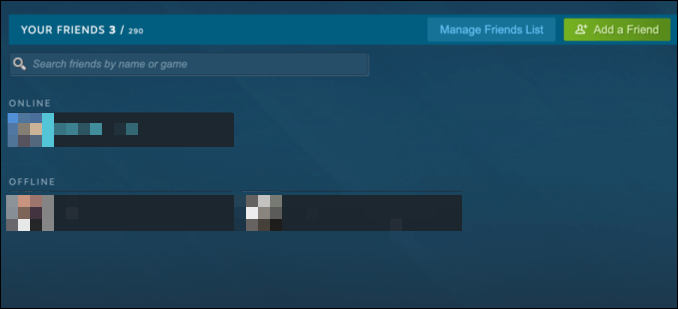
Ancak, Steam arkadaş kodunuz hızlı ve kolay paylaşılabilir ve kullanılabilir. Bir sayı olarak, kısa mesajla veya bir Discord veya Teamspeak sesli sohbeT üzerinden sözlü olarak söyleyerek diğer kullanıcılara kolayca gönderebilirsiniz. Bu, yeni arkadaşlar eklemek için daha karmaşık kullanıcı adları yazmaktan daha basit bir yöntem haline getirir.
Steam istemcisini veya Steam web sitesini kullanarak hesabınıza bir Steam arkadaş kodu ekleyebilirsiniz. Steam arkadaş kodunuzu paylaşmak istiyorsanız, önce görüntülemek için hesap ayarları alanınızı (istemcide veya çevrimiçi) ziyaret etmeniz gerekir.
Steam Arkadaş Kodunuzu Nasıl Bulunur? Steam İstemcisi
Paylaşmak için Steam arkadaş kodunuzu bulmak istiyorsanız, masaüstü istemcisinde (Windows veya Mac'te) Steam hesabınızda oturum açmanız veya web sitesini kullanarak. Her Steam arkadaş kodu, her kullanıcı hesabına özeldir ve yalnızca hesap sahibi görebilir.
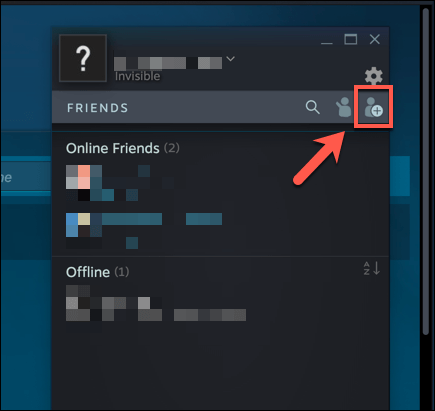
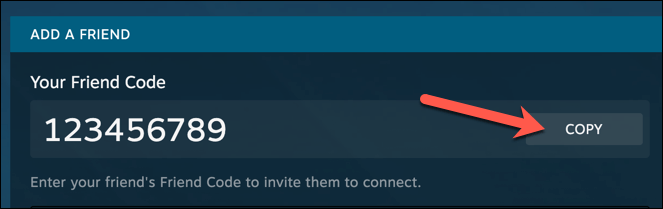
Steam kodunuzu kopyaladıktan sonra paylaşabilirsiniz. eklemek istediğiniz arkadaşlarla.
Steam Arkadaş Kodunuzu Çevrimiçi Olarak Nasıl Bulursunuz
Steam istemcisi kurulu değilse veya bilgisayarınızdan uzaktaysanız, Steam web sitesini kullanarak Steam arkadaş kodu.
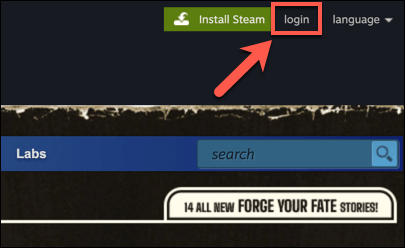
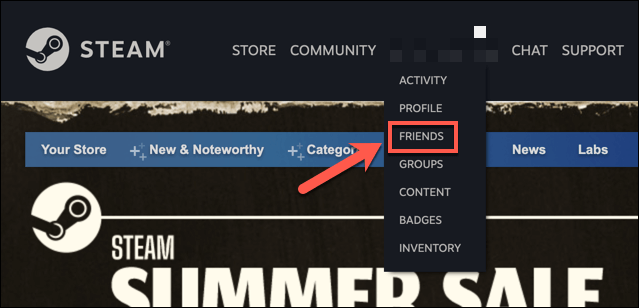
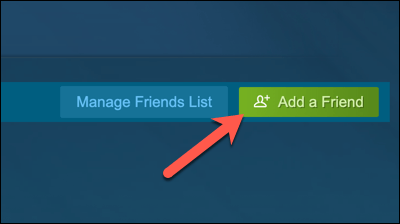
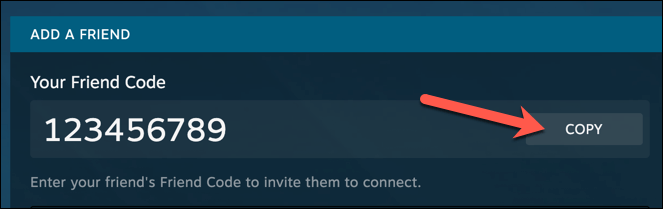
Steam Arkadaş Kodu Kullanarak Arkadaş Nasıl Eklenir
Steam arkadaş kodunu kullanarak Steam hesabınıza arkadaş eklemeye çalışıyorsanız, bunu Steam istemcisini veya web sitesini kullanarak yapmanız gerekir.
Steam İstemcisini Kullanma
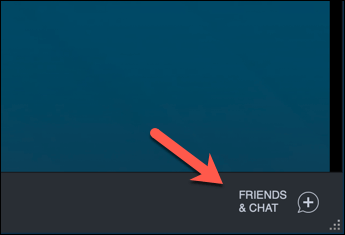
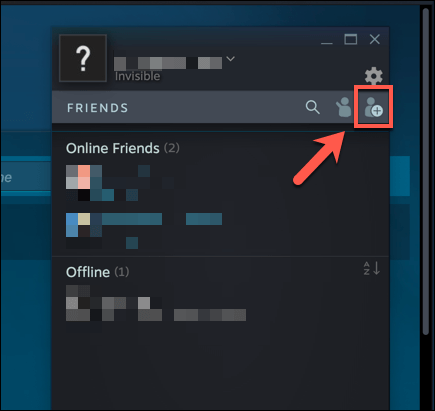
- Arkadaş eklebölümünde, arkadaşınızın Steam arkadaş kodunu sağlanan kutuya yazın veya yapıştırın. Altında arkadaşınızın bir önizlemesi görünür; arkadaşlık isteği göndermek için Davet Gönderdüğmesini seçin.
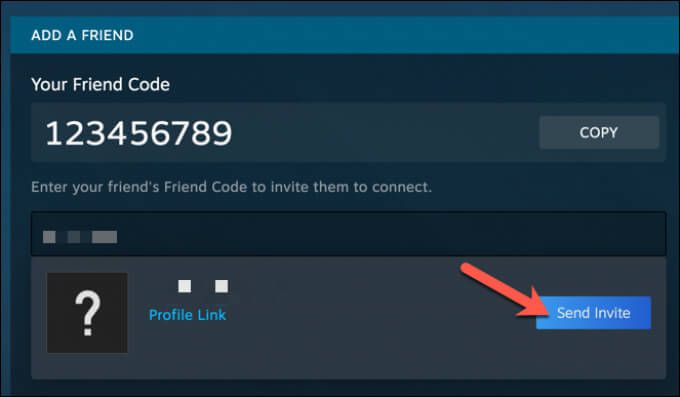
Kullanma Steam Web Sitesi
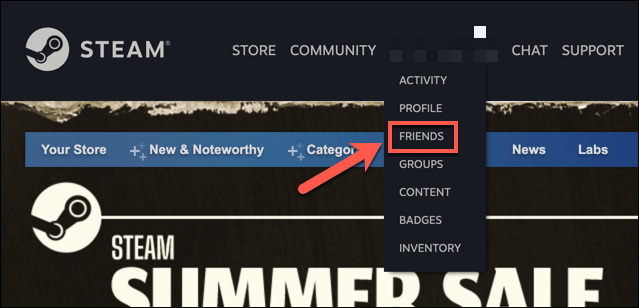
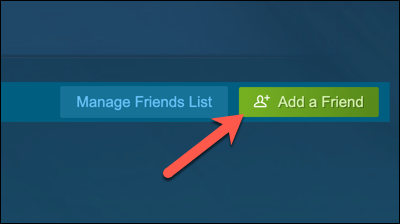
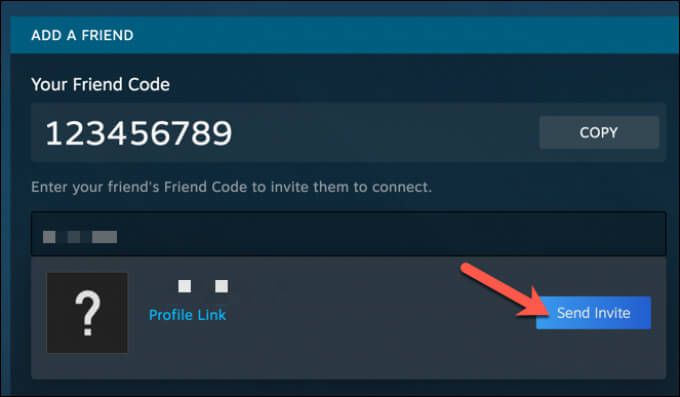
Steam Arkadaşı Nasıl Kabul Edilir? Kod İstekleri
Steam arkadaş kodunu kullanarak bir Steam kullanıcısıyla yeni bir arkadaşlık isteğinde bulunduğunuzda, arkadaş olmadan önce isteğin o kullanıcı tarafından onaylanması gerekir. Benzer şekilde, başka bir kullanıcı sizi eklemeye çalıştığında, önce onun isteğini kabul etmeniz gerekir.
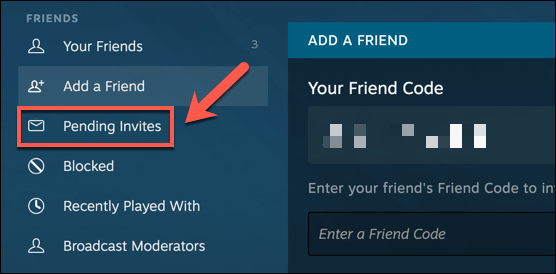
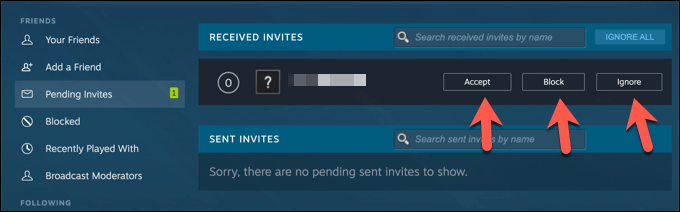
Steam'in Keyfini Çıkarma Arkadaşlarla Oynanış
Bir Steam arkadaş kodu kullanarak arkadaşlarınızı ekledikten sonra, Steam'i tasarlandığı gibi kullanmaya başlayabilirsiniz—arkadaşlar arasında destansı bir oyun için. Bununla birlikte, işler biraz yavaş ilerliyorsa Steam indirmelerinizi hızlandırın yapabilirsiniz. Sorun yaşarsanız, sorunu atlamak için Steam'i yönetici kullanıcı olarak çalıştırın yapmanız gerekebilir.